win10系统电脑开机登录微软账户太麻烦怎么解决?
发布日期:2018-08-22 09:28 作者:深度技术 来源:www.shenduwin10.com
win10系统电脑开机登录微软账户太麻烦怎么解决?有需要的用户不妨阅读下文教程设置吧!
先给大家推荐极速解决的方法。首先,下载360安全卫士并在功能大全中开启win10设置功能。
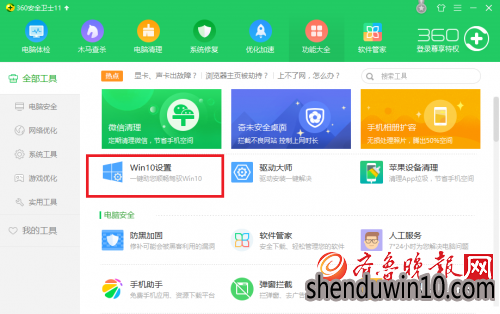
在桌面设置下开启“账户自动登录设置”,将微软账户的密码输入并确认后,再
开启电脑就可以实现一站式自动登录,十分便捷。
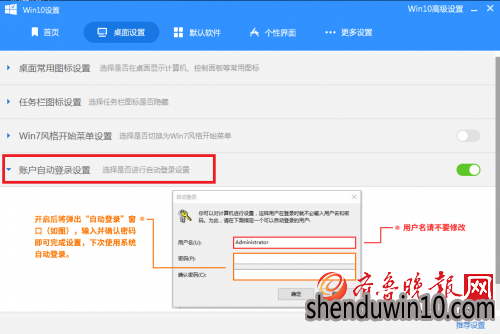
此外,Win10设置功能还可以帮助用户实现符合使用习惯的个性化设置,更好地适应Win10新系统,大家可以细细发觉其中的诸多功能。
常规版:删除微软账户 改为本地账户
要说符合国内用户使用习惯的,还得说是Win7和XP系统中用了多年的本地登录模式。打开【开始】菜单,选择设置选项【SETTINGS】。

点击【账户】选项,在这里可以删除、创建账户。
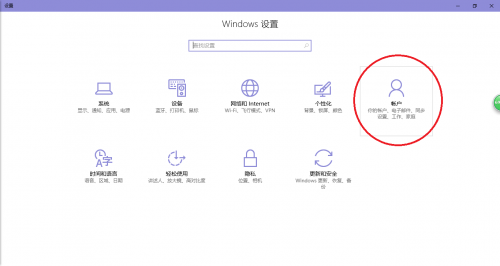
在【你的信息】中,就能看到默认每次开机都登录的微软账户了,点击其中的【改用本地账户登录】按钮。
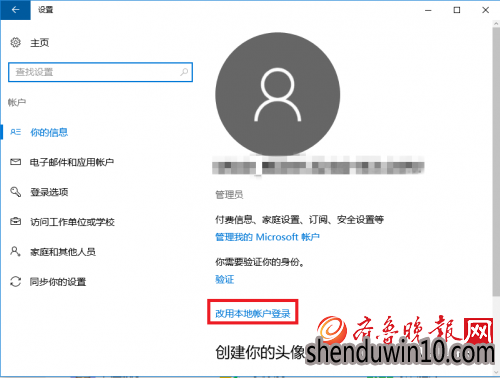
系统会提示【切换到本地账户】,现在,输入当前的微软账户密码,确认更改。
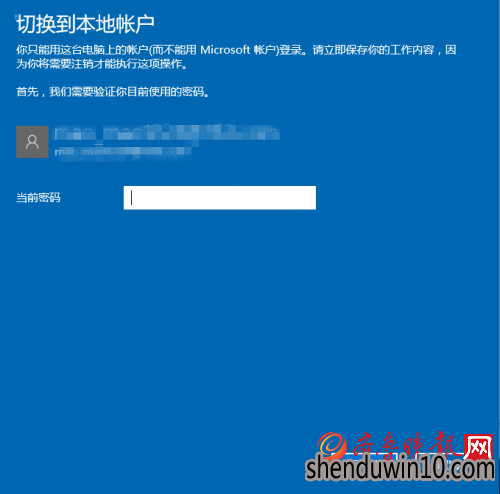
这回,就可以设置本地账户用户名和密码了,当然,像小编一样懒得设置密码的也可以直接点击下一步跳过。
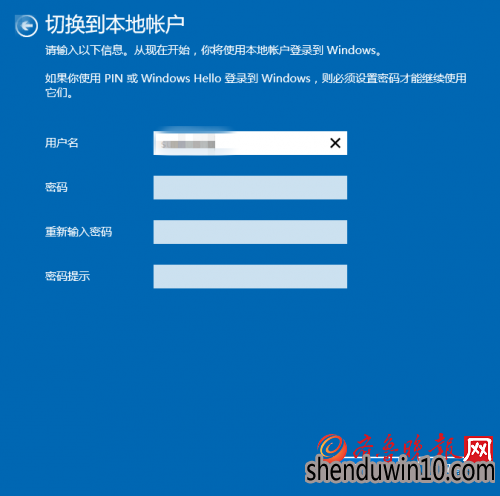
下面,只要点击【注销并完成】,就可以完成本地用户创建,跟开机登录微软账户说拜拜了。
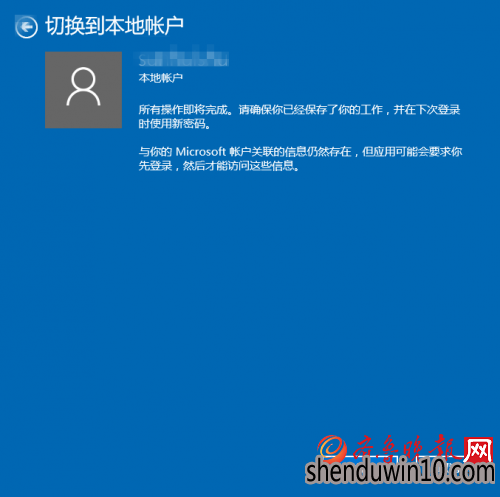
以上就是win10系统电脑开机登录微软账户太麻烦怎么解决的方法了!
精品APP推荐
翼年代win8动漫主题
清新绿色四月日历Win8主题
u老九u盘启动盘制作工具 v7.0 UEFI版
Doxillion V2.22
思维快车 V2.7 绿色版
地板换色系统 V1.0 绿色版
EX安全卫士 V6.0.3
海蓝天空清爽Win8主题
优码计件工资软件 V9.3.8
淘宝买家卖家帐号采集 V1.5.6.0
Process Hacker(查看进程软件) V2.39.124 汉化绿色版
Ghost小助手
点聚电子印章制章软件 V6.0 绿色版
风一样的女子田雨橙W8桌面
慵懒狗狗趴地板Win8主题
彩影ARP防火墙 V6.0.2 破解版
PC Lighthouse v2.0 绿色特别版
游行变速器 V6.9 绿色版
foxy 2013 v2.0.14 中文绿色版
IE卸载工具 V2.10 绿色版
- 专题推荐
- 深度技术系统推荐
- 1深度技术 Ghost Win10 x86 装机版 2016年05月
- 2深度技术Ghost Win10 x64位 完美纯净版2019年05月(无需激活)
- 3深度技术Ghost Win10 X32增强修正版2017V01(绝对激活)
- 4萝卜家园Windows11 体验装机版64位 2021.09
- 5深度技术Ghost Win10 x64位 多驱动纯净版2019V08(绝对激活)
- 6深度技术Ghost Win10 X64 精选纯净版2021v03(激活版)
- 7深度技术Ghost Win10 (64位) 经典装机版V2017.07月(免激活)
- 8深度技术Ghost Win10 X32位 完美装机版2017.09月(免激活)
- 9深度技术 Ghost Win10 32位 装机版 V2016.09(免激活)
- 10深度技术Ghost Win10 x64位 特别纯净版v2018.01(绝对激活)
- 深度技术系统教程推荐

